3 Cara Memindai (Scanning) Barcode Dan QR Code Di HP Android
Cara Memindai (Scanning) Barcode Dan QR Code Di HP Android. Pada postingan sebelumnya saya telah memposting sebuah artikel mengenai penjelasan perbedaan Barcode dan QR Code beserta aplikasi android yang dapat memindai kode tersebut.
Namun untuk kali ini saya akan menunjukkan sebuah panduan mengenai cara memindai atau scanning Barcode Dan QR Code yang terletak pada sebuah produk berupa barang melalui Smartphone android kita sendiri dengan memakai Aplikasi QR Droid yang bisa kita download dengan gratis di Google PlayStore.
1.1. Memindai Barcode (Kode Batang)
1. Buka aplikasi QR Droid kalian.
2. Masuk ke menu "Scan" untuk memulai proses pemindaian kode.
3. Arahkan kamera ponsel kalian ke Barcode yang ada pada sebuah barang seperti Buku, Kemasan Makanan dan yang lainnya.
4. Lalu tunggu hingga proses Scanning code selesai.
5. Setelah selesai maka akan muncul sebuah opsi yang bisa kalian pilih untuk mengetahui info barang original tersebut melalui Product Search, Web Search ataupun Amazon Search.
Silahkan pilih saja opsi Web Search karena memiliki data yang lebih banyak dibanding dengan opsi lainnya.
1.2. Memindai Quick Response/QR Code (Kode QR)
1. Sama seperti memindai barcode, buka aplikasi QR Droid.
2. Pilih menu "Scan" dan arahkan kamera Handphone kamu ke kode QR pada sebuah produk yang menampilkan QR Code.
3. Jika pemindaian kode tersebut sudah selesai maka akan tampil sebuah informasi tertentu seperti berikut.
Dan berikut ini adalah link dari produk tersebut.
1. Masih di dalam aplikasi QR Droid, pilih menu "Manual Key In".
2. Setelah itu ketik kode unik dari barcode tersebut yang berupa angka dan terdiri dari 13 digit.
3. Kemudian akan muncul semua informasi pada kode batang tersebut.
Pilih menu "Option" untuk melihat semua opsi yang dapat kita pilih untuk mengakses kode tersebut.
1. Pastikan kalian berada di dalam aplikasi QR Droid.
2. Pilih menu "Decode Image".
3. Kemudian cari gambar atau screenshot yang berisi tentang grafis kode QR di galeri tersebut.
4. Setelah itu QR Droid akan memindainya, jika fotonya jelas maka info yang ada di QR Code tersebut bisa diakses dengan mudah.
Ini adalah salah satu QR Code yang berisi tautan khusus yang mengarah ke sebuah website.
Jadi kalian hanya perlu mencari dan tinggal sentuh saja kode yang ingin diakses.
Demikian tutorial lengkap mengenai Cara Memindai (Scanning) Barcode Dan Kode QR Di HP Android Menggunakan Aplikasi QR Droid.
Namun untuk kali ini saya akan menunjukkan sebuah panduan mengenai cara memindai atau scanning Barcode Dan QR Code yang terletak pada sebuah produk berupa barang melalui Smartphone android kita sendiri dengan memakai Aplikasi QR Droid yang bisa kita download dengan gratis di Google PlayStore.
Cara Memindai Sebuah Kode Pada Barang Dengan Aplikasi QR Droid
1. Cara Scan Barcode Dan QR Code Dengan Kamera HP
Untuk cara yang pertama kalian dapat memanfaatkan kamera pada HP kalian untuk memindai kode tertentu, sehingga memori HP kalian tidak akan dipenuhi tersebut. Tapi pastikan juga saat kalian menggunakan cara ini kamera HP kamu harus tetap fokus.1.1. Memindai Barcode (Kode Batang)
1. Buka aplikasi QR Droid kalian.
2. Masuk ke menu "Scan" untuk memulai proses pemindaian kode.
3. Arahkan kamera ponsel kalian ke Barcode yang ada pada sebuah barang seperti Buku, Kemasan Makanan dan yang lainnya.
4. Lalu tunggu hingga proses Scanning code selesai.
5. Setelah selesai maka akan muncul sebuah opsi yang bisa kalian pilih untuk mengetahui info barang original tersebut melalui Product Search, Web Search ataupun Amazon Search.
Silahkan pilih saja opsi Web Search karena memiliki data yang lebih banyak dibanding dengan opsi lainnya.
1.2. Memindai Quick Response/QR Code (Kode QR)
1. Sama seperti memindai barcode, buka aplikasi QR Droid.
2. Pilih menu "Scan" dan arahkan kamera Handphone kamu ke kode QR pada sebuah produk yang menampilkan QR Code.
3. Jika pemindaian kode tersebut sudah selesai maka akan tampil sebuah informasi tertentu seperti berikut.
Dan berikut ini adalah link dari produk tersebut.
2. Cara Scan Barcode Secara Manual
Untuk cara kedua yaitu dengan kita dapat memindai kode batang secara manual dengan menginputkan kode yang berisi 13 digit untuk mengakses informasi kode tersebut.1. Masih di dalam aplikasi QR Droid, pilih menu "Manual Key In".
2. Setelah itu ketik kode unik dari barcode tersebut yang berupa angka dan terdiri dari 13 digit.
3. Kemudian akan muncul semua informasi pada kode batang tersebut.
Pilih menu "Option" untuk melihat semua opsi yang dapat kita pilih untuk mengakses kode tersebut.
3. Cara Scan QR Code Melalui Foto Dan Screenshot
Untuk cara terakhir kalian bisa menggunakan foto atau gambar yang bisa kalian dapatkan dari teman atau hasil screenshot, sehingga ini dapat memudahkan kalian dan tidak akan memakan waktu yang lama ketimbang menggunakan kamera yang diharuskan untuk fokus pada kode tersebut.1. Pastikan kalian berada di dalam aplikasi QR Droid.
2. Pilih menu "Decode Image".
3. Kemudian cari gambar atau screenshot yang berisi tentang grafis kode QR di galeri tersebut.
4. Setelah itu QR Droid akan memindainya, jika fotonya jelas maka info yang ada di QR Code tersebut bisa diakses dengan mudah.
Ini adalah salah satu QR Code yang berisi tautan khusus yang mengarah ke sebuah website.
Baca juga:
Cara Melihat Riwayat Hasil Scan Di QR Droid
Apakah kalian capek dan bosan bolak balik memindai kode tersebut berulang-ulang melalui kamera? kalian tidak perlu repot seperti itu karena kamu dapat mengakses History atau riwayat kode yang telah kamu pindai di menu "My QR Codes".Jadi kalian hanya perlu mencari dan tinggal sentuh saja kode yang ingin diakses.
Peringatan:
Jangan asal memindai QR Code dari sumber yang tidak terpercaya, karena kalian dapat diarahkan ke sebuah website yang berisi Phising, Penipuan, Malware dan Virus
Demikian tutorial lengkap mengenai Cara Memindai (Scanning) Barcode Dan Kode QR Di HP Android Menggunakan Aplikasi QR Droid.
Promo Menarik
Diskon Barang Elektronik Di Lazada Hingga 80%
Cek disini
Promo Cuci Gudang, Diskon Sampai 50%
Cek disini
Murah Pol - Barang Murah Berkualitas Mewah
Cek disini
Tampil Cantik Gak Perlu Mahal - Diskon 50%
Cek disini
Kumpulan Barang Untuk Kesehatan - Diskon 50%
Cek disini




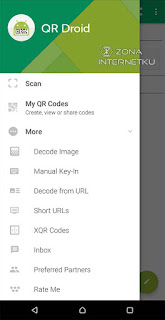

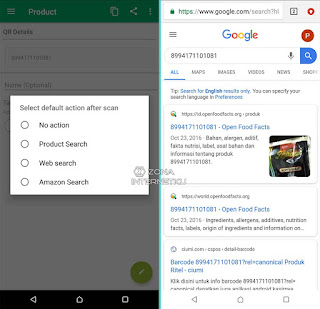











Comments
Post a Comment